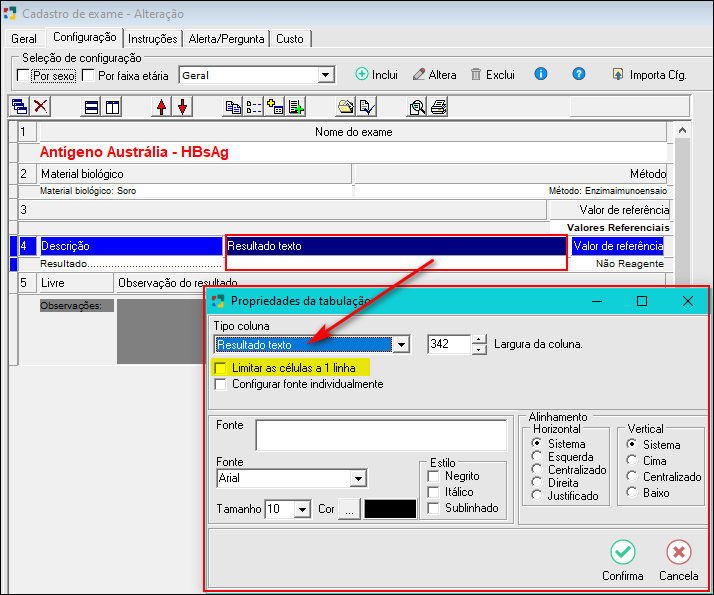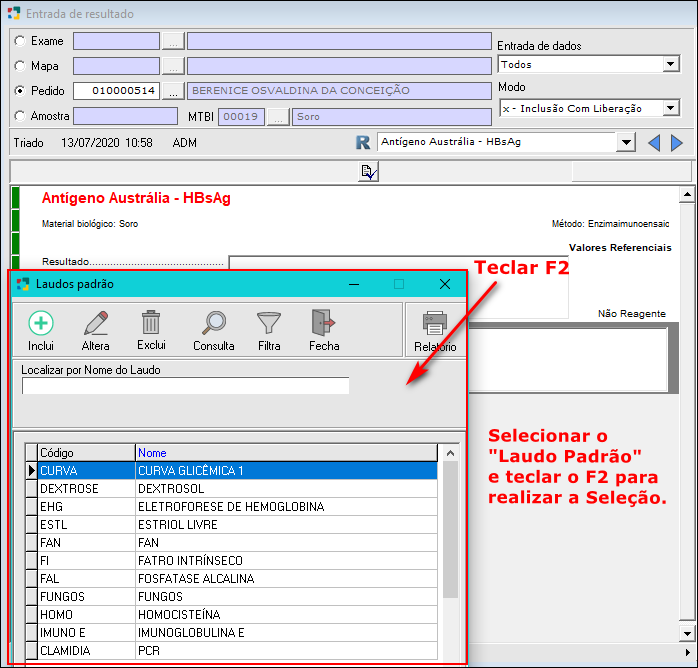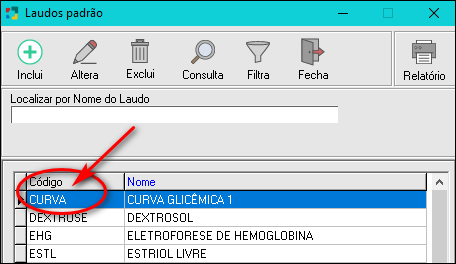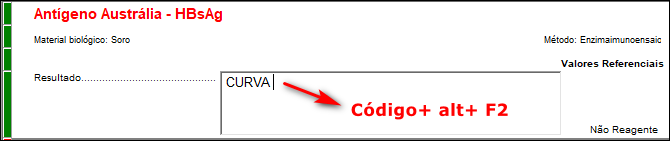Incluindo na Configuração do Exame
INCLUSÃO DE LAUDO PADRÃO NA CONFIGURAÇÃO DO EXAME
Para a inclusão do Laudo padrão na configuração do exame, é necessário que a sessão responsável pelo resultado esteja configurada conforme mostra a figura abaixo:
|
Fig. Inclusão de Laudo Padrão na configuração do exame. |
|
|
DIGITAÇÃO DO RESULTADO:
Fig. Inclusão do resultado de Laudo Padrão na configuração do exame. |
|
|
TECLA DE ATALHO PARA DIGITAR O RESULTADO DE LAUDO PADRÃO: Caso saiba qual o código do laudo padrão, o sistema permite o uso de uma tecla de atalho para digitar sem que precise localizar na tela de laudo padrão.
Fig. Tela de Laudo Padrão. |
A Figura ao lado apresenta a tela de cadastro de laudo padrão onde tem a informação do código de cada um. O exemplo mostrado se refere ao código "CURVA".
Fig. Tela de Digitação de Resultado.
|
|
RELATÓRIO DE LAUDOS PADRÃO: Pode-se imprimir o relatório dos textos padrão do sistema direto dessa tela de "Laudos Padrão" clicando no botão
Pode-se também imprimir este relatório clicando, no menu principal do sistema em Relatórios > Cadastros > Exames > Laudos Padrão. Clique aqui. |
Created with the Personal Edition of HelpNDoc: Converting Word Documents to eBooks: A Step-by-Step Guide with HelpNDoc